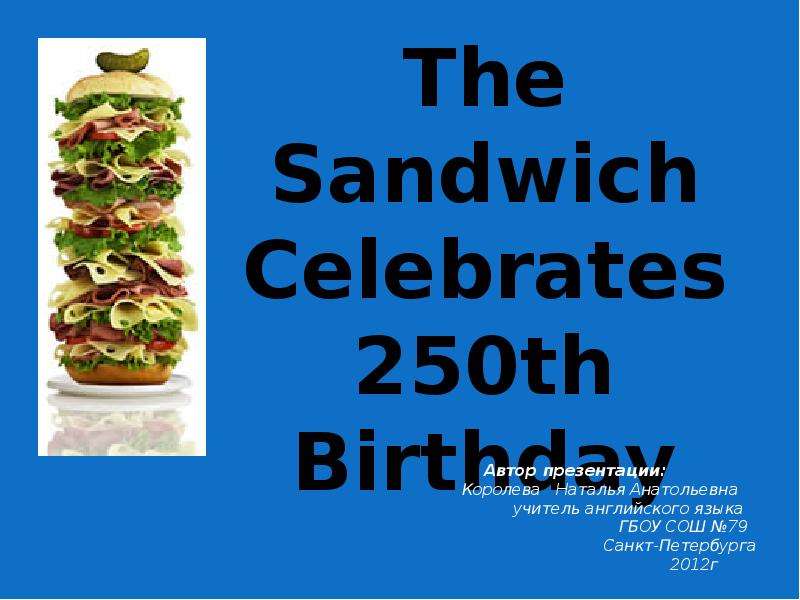Оцените презентацию от 1 до 5 баллов!
Тип файла:
ppt / pptx (powerpoint)
Всего слайдов:
16 слайдов
Для класса:
1,2,3,4,5,6,7,8,9,10,11
Размер файла:
477.00 kB
Просмотров:
55
Скачиваний:
0
Автор:
неизвестен
Слайды и текст к этой презентации:
№1 слайд
Содержание слайда: Akademia Górniczo- Hutnicza im. Stanisława Staszica w Krakowie
Wydział: Zarządzania
Kierunek: Informatyka i ekonometria
Paulina Królczyk
№2 слайд
Содержание слайда: Cele prezentacji:
Poznanie sposobu nagrywania makr i ich edycji w edytorze VBA.
Poznanie podstawowych elementów języka Visual Basic for Applications.
№3 слайд
Содержание слайда: ćwiczenie 1
Zadanie 1: Rejestrowanie nowego makra.
Zadanie to rozpoczęłam od otwarcia nowego arkusza i wykonania w nim polecenia „zarejestruj makro” w grupie kod. Jego nazwę zmieniłam na „Adam” i wybrałam klawisz skrótu na „ctrl+a”, po czym potwierdziłam OK. W tym momencie rozpoczął się tryb nagrywania makra.
№4 слайд
№5 слайд
Содержание слайда: W komórce A1 wpisałam nazwę „Adam” i potwierdziłam, a następnie zakończyłam nagrywanie makra przyciskiem „Zatrzymaj rejestrowanie”.
W komórce A1 wpisałam nazwę „Adam” i potwierdziłam, a następnie zakończyłam nagrywanie makra przyciskiem „Zatrzymaj rejestrowanie”.
Wybrałam komórkę C2 i nacisnęłam skrót „ctrl+a”.
№6 слайд
Содержание слайда: Za pomocą skrótu Alt+F11 przeszłam do edytora VBA i kliknęłam znak + przy Modules i dwukrotnie na Module1.Tam zmieniłam nazwę „Adam” na „Adam i Ewa”
Sub Adam ()
'
' Adam Makro
'
' Klawisz skrótu: Ctrl+a
ActiveCell.FormulaR1C1 = „Adam i Ewa”
End Sub
№7 слайд
Содержание слайда: Zadanie 2: obiekt range
Wpisałam w edytorze VBA w Module1 makro:
Sub Dodaj()
Range("C1")= Range("A1")+ Range("B1")
End Sub
A w Arkuszu wpisałam do komórek A1 i B1 dowolne wartości liczbowe i wykonałam makro.
№8 слайд
№9 слайд
Содержание слайда: Zadanie 3: Obliczyć wartość wyrażenia dla wartości a,b znajdujących się w komórkach odpowiednio A1 i B1.
W tym celu napisałam następujące makro:
Sub Wynik()
Dim a As Double ,b As Double ,c As Double
a= [A1]
b=[B1]
c
[C1] = c
Sub
№10 слайд
Содержание слайда: Po wpisaniu wartości do A1 i B1 i uruchomieniu makra, w komórce C1 pojawił się wynik.
Po wpisaniu wartości do A1 i B1 i uruchomieniu makra, w komórce C1 pojawił się wynik.
№11 слайд
Содержание слайда: Zadanie 4: Napisz makro, które zamienia wartości dwóch komórek, np. A2 i B2.
Wprowadziałam dodatkową zmienną typu Variant w celu zapamiętania wartości jednej z komórek.
Za pomocą instrukcji warunkowej sprawdziłam, czy dzielnik jest różny od 0.
№12 слайд
Содержание слайда: Zadanie 5
Napisałam makro:
Sub Sprawdź()
If [B3] <> 0 Then [C3] = [A3]/[B3] Else [C3]= "Błąd"
End Sub
Następnie wstawiałam do komórek A3 i B3 różne wartości w tym również 0 i uruchamiałam makro
№13 слайд
Содержание слайда: Następnie przepisz makro w alternatywnej postaci i sprawdź jego działanie:
Następnie przepisz makro w alternatywnej postaci i sprawdź jego działanie:
Sub Sprawdź()
If [B3] <> 0 Then
[C3] = [A3]/[B3]
Else
[C3]= "Błąd dzielenia przez zero”
End If
End Sub
Zamiast instrukcji [C3]= „Błąd dzielenia przez zero” wpisałam:
[C3]= ""
MsgBox "Błąd dzielenia przez zero„
I sprawdziłam działanie makra.
№14 слайд
Содержание слайда: Napisałam makro, które rozwiązuje równanie kwadratowe ax 2 + bx + c = 0 w liczbach rzeczywistych. Współczynniki a,b,c wpisałam do komórek A1,B1,C1. Pierwiastki wpisałam w komórkach D1 i E1. Zapisałam schemat blokowy za pomocą instrukcji Visual Basic.
Sub równanie kwadratowe ()
Dim a As Single, b As Single, c As Single, d As Single
a= [A1]
b= [B1]
c= [C1]
№15 слайд
№16 слайд
Содержание слайда: W edytorze VBA wpisałam makro:
Sub szereg ()
Dim S As Double, q As Double
Q= 0.5
S= ActiveCell
ActiveCell.OffSet(1, 0).Select
ActiveCell = q * S + 1
End Sub
Każde uruchomienie makra obliczało kolejną sumę szeregu geometrycznego. Instrukcja
ActiveCell.Offset(1, 0).Select przesunęła wybranie komórki w dół.